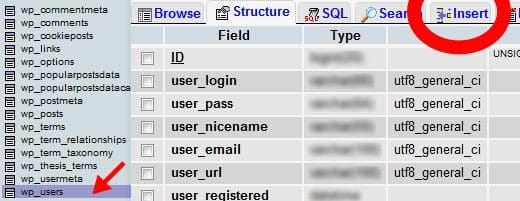Как вернуться к администратору WordPress после взлома
Еще не все потеряно, когда ваш веб-сайт WordPress взломан, и у вас всегда есть канал входа в базу данных бэкдора, через который вы можете очень удобно попасть в раздел администратора вашего сайта.
Вы можете потерять доступ к разделу администратора вашего сайта по ряду причин. Веб-сайт может не установить сетевое соединение, может быть исчерпан лимит памяти, а также может возникнуть ошибка PHP. В этих условиях вы не сможете войти в свою учетную запись администратора. Вы также можете забыть пароль, и адрес электронной почты администратора основной учетной записи может оказаться недействительным по какой-то причине, которая может быть еще одной причиной, по которой вы не можете войти в свою учетную запись.
Еще одна важная причина, по которой вы не сможете войти на свой сайт, – это его взлом. Вы теряете все права администратора, когда ваш сайт взломан. Хакеры получают доступ к панели администратора вашего сайта через бэкдор, а затем удаляют все ваши права администратора после заражения вашего сайта. Вы не найдете тем и плагинов на взломанном веб-сайте, даже если вы можете войти на взломанный веб-сайт. Здесь, в Templatetoaster, конструктор сайтов WordPress узнайте, как сделать резервную копию вашего администратора WordPress.
Когда все ваши права администратора и данные удалены, вы можете войти на свой веб-сайт только через новый идентификатор «пользователя-администратора», который вы можете создать, перейдя в раздел PHP My Admin.
Вот пошаговое руководство, которое поможет вам создать нового «пользователя-администратора» в базе данных веб-сайта WordPress с помощью MySQL. Всегда лучше иметь резервную копию всех данных вашего веб-сайта, прежде чем выполнять какое-либо редактирование MySQL.
● Найдите свою базу данных WordPress после входа в PHP My Admin. Вы должны войти в «панель c» и затем следовать по пути
Базы данных> PHP My Admin.
Как только вы достигнете своей базы данных, вам нужно изменить две таблицы, а именно. wp_users и wp_usermeta .
● Когда вы щелкаете по таблице wp_users, вы найдете вкладку вставки.
фигура 1
Вам потребуется добавить сюда:
- ID – вы можете выбрать любой номер
- Пароль пользователя – используйте любой пароль, а также выберите MD5 из данного функционального меню.
- Вход пользователя – используйте любое имя пользователя, которое предоставит вам доступ к панели управления вашего сайта WordPress.
- Псевдоним пользователя – добавьте псевдоним или любое другое имя.
- Электронная почта пользователя – добавьте подтвержденный идентификатор электронной почты, который вы хотите связать с этой учетной записью.
- URL-адрес пользователя – это будет URL-адрес вашего веб-сайта.
- Пользователь зарегистрирован – выберите время и дату, когда пользователь был зарегистрирован на веб-сайте.
- Отображаемое имя – добавьте отображение, которое также может совпадать с вашим красивым именем.
Затем нажмите кнопку «Перейти».
После заполнения таблицы WP_Users нам нужно заполнить таблицу WP_usermeta. Щелкните таблицу wp_usermeta, а затем щелкните вкладку «Вставить». Теперь заполните приведенную ниже информацию.
- Meta_id – поскольку он будет автоматически сгенерирован, и вы не должны добавлять здесь значение
- Идентификатор пользователя – это будет тот же идентификатор пользователя, который вы создали на первом шаге.
- Мета-ключ – wp_capabilities
- Мета-значение – вставьте значение a: 1: {s: 13: «administrator»; s: 1: “1”;}
- Вам также потребуется добавить еще 1 строку информации
- Unmeta id – оставьте это значение пустым, так как оно будет автоматически сгенерировано.
- Идентификатор пользователя – это будет тот же идентификатор, который вы создали на первом шаге.
- Мета-ключ – это будет wp_user_level
- Мета-значение – 10
Теперь вы можете нажать кнопку «Пуск», поскольку вы создали для себя новый идентификатор или имя пользователя. Вы можете использовать новые учетные данные для входа в wp_admin. Вы должны использовать то же имя пользователя и тот же пароль, которые вы указали и использовали ранее. Как только вы войдете в админку вашего веб-сайта после успешного входа в систему, вы можете дополнительно изменить имя пользователя, которое вы создали всего несколько секунд назад. Нажмите на веб-сайте кнопку «Сохранить», чтобы новое имя пользователя было добавлено в базу данных. WordPress добавит более важную информацию в эту недавно созданную учетную запись.
Просмотр и восстановление веб-сайта
Теперь вы можете легко получить доступ к бэкэнд-разделу вашего сайта WordPress. Перейдите на страницу входа в систему, нажмите ссылку «потерять пароль», введите новый идентификатор электронной почты, который вы добавили в свою учетную запись ранее, и нажмите кнопку «получить новый пароль». Вы получите электронное письмо со ссылкой для выбора нового пароля. Будьте осторожны и выбирайте и используйте надежный пароль, состоящий из символов, букв и знаков.
После входа на свой веб-сайт установите последние обновления, чтобы избежать лазеек в системе безопасности. Некоторые решения также помогают сканировать все ваши вредоносные коды и должны быть установлены на веб-сайте для большей безопасности. VaultPress и Defender – это несколько довольно эффективных инструментов в этой области. Вы также можете установить решение для резервного копирования и восстановления.
“Соки” Безопасность
Sucuri – одна из лучших компаний по обеспечению безопасности веб-сайтов. Плагин предоставляется бесплатно. Запустите сканирование, чтобы программа могла проверить целостность ваших файлов, вредоносных кодов и провести аудит безопасности. Плагин безопасности также порекомендует вам определенные варианты, которые помогут вам полностью подтвердить безопасность вашего сайта.
Редкие случаи
Были редкие случаи, когда взлом возвращался снова и снова. Иногда вы не можете найти правильный вредоносный код. Вы должны понимать, что взломы затрагивают тысячи веб-сайтов. Официальные онлайн-форумы WordPress – одно из лучших мест, где вы можете получить лучшую и всестороннюю поддержку от экспертов и других пользователей. Опишите вашу проблему как можно подробнее, чтобы получить правильные рекомендации.
Вывод
Интернет всегда подвержен атакам со стороны хакеров и ошибок. Вы всегда должны иметь самые последние обновления, должным образом установленные на вашем веб-сайте, и использовать все доступные вам меры безопасности, чтобы оставаться в безопасности.
Источник записи: https://blog.templatetoaster.com